Notă: Dorim să vă oferim cel mai recent conținut de ajutor, cât mai rapid posibil, în limba dvs. Această pagină a fost tradusă automatizat și poate conține erori gramaticale sau inexactități. Scopul nostru este ca acest conținut să vă fie util. Vă rugăm să ne spuneți dacă informațiile v-au fost utile, în partea de jos a acestei pagini. Aici se află articolul în limba engleză, ca să îl puteți consulta cu ușurință.
Fluxul de lucru trei faze urmărește starea unui element din lista prin trei stări (faze). Poate fi utilizată pentru a gestiona procesele de afaceri care solicită organizațiilor să urmărească un volum mare de probleme sau elemente, cum ar fi probleme legate de asistența pentru clienți, clienții potențiali sau activitățile de proiect. De exemplu, trei stări pentru o activitate de proiect ar putea fi, nu a început, în desfășurare și terminat.
În acest articol
-
Configurarea unei liste de utilizat cu un flux de lucru trei faze
-
Pornirea manuală a unui flux de lucru trei faze într-un element
Cum funcționează fluxul de lucru trei faze?
Fluxul de lucru trei faze acceptă procesele de afaceri care solicită organizațiilor să urmărească starea o problemă sau element prin trei stări și două tranziții între statele. Cu fiecare tranziții între statele, fluxul de lucru atribuie o activitate de o persoană și trimite acelei persoane o avertizare prin e-mail despre activitate. Când această activitate este finalizată, fluxul de lucru actualizează starea element și progresează la starea următoare. Trei faze fluxul de lucru funcționează cu șablonul listă Urmărire problemă . Cu toate acestea, poate fi utilizată cu orice listă care este configurat astfel încât să conțină o coloană alegere cu trei sau mai multe valori. Valorile din această coloană alegere servi drept statelor care urmărește fluxul de lucru.
O listă poate avea mai mult de o coloană alegere și coloana opțiune poate avea mai mult de trei valori. Cu toate acestea, fluxul de lucru trei faze doar poate fi configurat pentru a utiliza unul dintre alegere coloane și doar trei dintre valorile din coloana selectată alegere. Atunci când adăugați un flux de lucru trei faze la listă sau bibliotecă, selectați o coloană alegere și trei dintre valorile furnizați după coloană. Pentru a afla cum să lucrați cu coloanele dintr-o listă, consultați crearea unei coloane dintr-o listă sau bibliotecă sau ștergerea unei coloane dintr-o listă sau bibliotecă.
Trei faze fluxul de lucru pot fi utilizate pentru a gestiona procesele de afaceri care solicită organizațiilor să urmărească un volum mare de probleme sau elemente, cum ar fi probleme legate de asistența pentru clienți, clienții potențiali sau activitățile de proiect. De exemplu, angajați la un eveniment mici planificarea firmei să utilizați o listă de urmărire a problemelor și un flux de lucru particularizate trei faze pentru a gestiona mai multe sarcini legate de evenimentele că acestea sunt de planificare. Fluxul de lucru trei faze urmărește planificarea evenimentelor activități prin trei stări: activ, sunteți gata pentru revizuireși terminat. Toate activitățile de pregătire eveniment legate la un eveniment specific sunt compilat într-o listă de urmărire a problemelor care a fost creat pentru acel eveniment și marcat ca activ. Coordonator eveniment atribuie activități individuale ei membrii echipei și apoi pornește fluxul de lucru trei faze în aceste elemente pentru a iniția lucrul la activitate eveniment.
Atunci când pornește fluxul de lucru, se creează o activitate pentru persoane desemnate. Atunci când un membru al echipei primește o activitate, lucrează efectuează lucrul care este necesară pentru a finaliza activitatea. Acest lucru poate fi de lucru care are loc în afara listă sau site-ul unde se află lista de urmărire a problemelor. De exemplu, dacă un membru al echipei primește o activitate de flux de lucru pentru a dezvolta un plan catering, lucrează o firmă catering cu persoane de contact și apoi funcționează cu ele pentru a dezvolta un plan. Atunci când este elaborat planul catering, membru al echipei marchează lui sau activități de flux de lucru ca terminat. În acest moment, fluxul de lucru actualizează starea activității eveniment din lista de urmărire a problemelor din activ pentru a pregătite pentru recenzieși creează o activitate a doua pentru coordonator de eveniment pentru a revizui planul catering. După eveniment coordonator examinează și aprobă planul catering, ea marchează activitatea de flux de lucru ca terminată, și fluxul de lucru se actualizează starea activității din pregătite pentru recenzie la finalizat.
Notă: Un participant de flux de lucru pot efectua o activitate de flux de lucru în trei faze în două moduri. Un participant să editați activitate flux de lucru pentru a o Marcați ca terminată, sau un participant poate modifica starea de flux de lucru elementul din listă (Dacă participantul are permisiunea de a modifica această listă). Dacă un participant actualizează manual stare de flux de lucru elementul din listă, se termină activitatea de flux de lucru. Dacă participantul editări activitate flux de lucru pentru a o Marcați ca terminată, starea elementul de flux de lucru în lista se actualizează la finalizat.
Acțiunile din fluxul de trei faze din exemplul anterior utilizează procesul de urmărire:
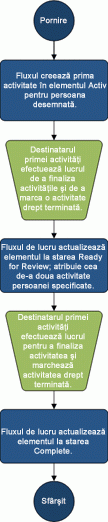
Configurarea unei liste de utilizat cu un flux de lucru trei faze
Înainte de a utiliza un flux de lucru trei faze, trebuie să configurați o listă pentru a utiliza fluxul de lucru. Această listă trebuie să conțină elementele pe care intenționați să urmăriți sau pentru a gestiona utilizând fluxul de lucru. Șablonul listă Urmărire problemă funcționează cu trei faze fluxul de lucru. Cu toate acestea, de asemenea, puteți crea o listă particularizată de utilizat cu aceste fluxuri de lucru. Dacă creați o listă particularizată de utilizat împreună cu fluxul de lucru trei faze, trebuie să vă asigurați că lista conține cel puțin o coloană alegere care include trei sau mai multe valori de alegere. Atunci când configurați un flux de lucru trei faze pentru utilizare cu lista, trebuie să specificați coloana alegere care conține valorile de stare care urmărește fluxul de lucru.
Crearea unei liste de urmărire a problemelor pentru utilizare cu trei faze
În mod implicit, puteți utiliza un flux de lucru trei faze cu orice listă pe care o creați din șablonul listă Urmărire problemă .
-
În meniul Acțiuni Site , faceți clic pe Vizualizați tot conținutul site-ului.
-
În pagina tot conținutul site-ului, faceți clic pe Creare.
-
În caseta de dialog Creare , faceți clic pe Urmărire problemeși tastați un nume pentru lista. Nume listă este necesar.
Notă: Nume listă apare în partea de sus a paginii de listă, devine parte a adresa Web a paginii de listă și apare în îmbunătățiri elementele care Ajutați utilizatorii să găsiți și deschideți lista.
-
Dacă doriți să oferiți o descriere pentru listă sau să specificați dacă un link la lista se afișează în lansare rapidă, valoarea implicită este Da, faceți clic pe Mai multe opțiuni.
-
În caseta Descriere , tastați o descriere a scopul din listă. Descrierea este opțional.
-
Pentru a adăuga un link la această listă în lansare rapidă, faceți clic pe Da în secțiunea Navigare .
-
-
În partea de jos a casetei de dialog Creare, faceți clic pe Creare.
Crearea unei liste particularizate pentru a fi utilizat cu un flux de lucru trei faze
Dacă doriți să creați o listă particularizată pentru a fi utilizat cu un flux de lucru trei faze, trebuie să adăugați cel puțin o coloană alegere care conține cel puțin trei valori de stare care urmărește fluxul de lucru.
-
În meniul Acțiuni Site , faceți clic pe Vizualizați tot conținutul site-ului.
-
În pagina tot conținutul site-ului, faceți clic pe Creare.
-
În caseta de dialog Creare, faceți clic pe Listă particularizatăși tastați un nume pentru listă. Nume listă este necesar.
Notă: Nume listă apare în partea de sus a paginii de listă, devine parte a adresa Web a paginii de listă și apare în îmbunătățiri elementele care Ajutați utilizatorii să găsiți și deschideți lista.
-
Dacă doriți să oferiți o descriere pentru listă sau să specificați dacă un link la lista se afișează în lansare rapidă, valoarea implicită este Da, faceți clic pe Mai multe opțiuni.
-
În caseta Descriere , tastați o descriere a scopul din listă. Descrierea este opțional.
-
Pentru a adăuga un link la această listă în lansare rapidă, faceți clic pe Da în secțiunea Navigare .
-
În partea de jos a casetei de dialog Creare, faceți clic pe Creare.
Particularizarea unei liste particularizate pentru a fi utilizat cu un flux de lucru trei faze
-
Din lista particularizată, în panglică, faceți clic pe fila listă și apoi faceți clic pe Setări listă.
-
Sub coloane, faceți clic pe Creare coloană.
-
În secțiunea nume și tip , sub nume coloană, tastați numele coloanei pe care doriți să îl utilizați pentru a specifica valorile de stare pentru fluxul de lucru.
-
Sub tipul de informații din această coloană este, selectați opțiune (meniu pentru a alege).
-
În secțiunea Setări suplimentare pentru coloană , sub Descriere, tastați o descriere opțională pentru coloană.
-
Sub trebuie această coloană trebuie să conțină informații, faceți clic pe Da.
-
În caseta listă, sub tastați fiecare opțiune într-o linie separată, tastați trei sau mai multe valori alegere dorit pentru această coloană. Aceste valori vor deveni statelor pentru fluxul de lucru.
-
Sub Opțiuni de afișare utilizând, selectați Meniul vertical sau Butoane Radio.
-
Sub se permit opțiuni "Completare", faceți clic pe nu.
-
Specificați dacă doriți o anumită valoare implicită pentru această coloană sau dacă doriți să îl adăugați la vizualizarea implicită pentru listă.
-
Faceți clic pe OK.
Adăugarea unui flux de lucru trei faze la o listă
Trebuie să adăugați un flux de lucru trei faze la o listă înainte de a utiliza elemente din acea listă. Atunci când adăugați un flux de lucru trei faze la o listă, specificați ce coloane din listă conține valorile stat care doriți să urmăriți fluxul de lucru. De asemenea, specificați informații despre ceea ce doriți să apară în fiecare etapă a fluxului de lucru. De exemplu, puteți specifica obiectul și textul pentru avertizări de e-mail care activitate destinatarii primesc.
Fluxul de lucru trei faze este activată în mod implicit pe cele mai multe tipuri de site-uri. Cu toate acestea, un administrator de colecție de site-ul pentru a dezactiva caracteristica. Dacă fluxul de lucru trei faze nu este disponibilă, contactați administratorul colecției de site-ul.
Important: Trebuie să aveți permisiunea gestionare liste pentru a adăuga un flux de lucru într-o listă.
-
Deschideți lista la care doriți să adăugați un flux de lucru trei faze. Din lista particularizată, în panglică, faceți clic pe fila listă , apoi faceți clic pe Setări listăsau faceți clic pe Setări pentru tipul de bibliotecă pe care îl deschideți. De exemplu, într-o bibliotecă de documente, faceți clic pe Setări bibliotecă de documente.
-
Sub permisiuni și gestionare, faceți clic pe Setări flux de lucru.
Dacă fluxurile de lucru deja au fost adăugate la această listă, bibliotecă sau tip de conținut, acest pas vă duce direct la pagina Modificare Setări flux de lucru și trebuie să faceți clic pe Adăugare flux de lucru pentru a accesa adăugați o pagină de flux de lucru. Dacă fluxurile de lucru nu au fost adăugate la această listă, bibliotecă sau tip de conținut, acest pas vă duce direct la adăugarea unei pagini de flux de lucru.
-
Dacă un flux de lucru există deja pentru listă, în pagina Modificare Setări flux de lucru, faceți clic pe Adăugare flux de lucru.
-
Pe pagina adăugați un flux de lucru în secțiunea flux de lucru , faceți clic pe trei faze sub selectați un șablon de flux de lucru.
-
În secțiunea nume , tastați un nume unic pentru fluxul de lucru.
-
În secțiunea Listă de activități , specificați o listă de activități de utilizat împreună cu fluxul de lucru.
Note:
-
Puteți să utilizați lista de activități implicit sau puteți să creați unul nou. Dacă utilizați lista de activități în mod implicit, flux de lucru participanții vor putea să găsiți și să vizualizați activitățile de flux de lucru cu ușurință, utilizând vizualizarea activitățile mele din lista de activități.
-
Creați o nouă listă de activități dacă activitățile acestui flux de lucru dezvăluie datele sensibile sau confidențiale pe care doriți să le separați de lista activități generală.
-
Crearea unei liste de activități noi dacă organizația dvs., va trebui mai multe fluxuri de lucru sau dacă fluxurile de lucru va implică multe activități. În acest caz, poate doriți să creați liste de activități pentru fiecare flux de lucru.
-
-
În secțiunea Listă istoric , selectați o listă istoric de utilizat cu acest flux de lucru. Lista de istoric afișează toate evenimentele care au loc în timpul fiecare instanță a fluxului de lucru.
Puteți să utilizați lista istoric implicite sau puteți să creați unul nou. Dacă organizația dvs., va trebui mai multe fluxuri de lucru, poate doriți să creați o listă istoric separată pentru fiecare flux de lucru.
-
În secțiunea Opțiuni pornire , alegeți una dintre următoarele:
-
Dacă doriți să permiteți fluxul de lucru pentru a fi pornit manual, bifați caseta de selectare se permite acest flux de lucru pentru a fi pornit manual de un utilizator autentificat cu permisiuni de să participe . Bifați caseta de selectare permisiuni necesită gestionare liste pentru a porni fluxul de lucru , dacă doriți să necesită permisiuni suplimentare pentru a porni fluxul de lucru.
-
Dacă doriți ca fluxul de lucru să pornească automat atunci când se creează elemente noi, bifați caseta de selectare porniți acest flux de lucru atunci când este creat un element nou .
-
-
Faceți clic pe Următorul.
-
În secțiunea flux de lucru Statele , sub Selectați un câmp "Opțiune", selectați coloana opțiune din listă care conține valorile pe care doriți să îl utilizați pentru statele în fluxul de lucru, apoi selectați valorile coloanelor pe care le doriți pentru Inițiale stat, al doilea statși starea finală a fluxului de lucru.
-
În cele două secțiuni, specificați ce doriți să se întâmpla atunci când un flux de lucru este inițiat (opțiuni pentru prima activitate în fluxul de lucru) și specificați ce doriți să se întâmpla atunci când un flux de lucru modificări la starea sa din mijloc (opțiuni pentru a doua activitate în fluxul de lucru) specificați următoarele informații:
Detalii activitate
|
Descriere activitate: |
Tastați orice informații pe care doriți să le includeți în descrierea activității. Dacă selectați caseta de selectare Includere lista de câmpuri , câmpul pe care le selectați se adaugă la sfârșitul mesajul. Dacă bifați caseta de selectare Inserare link la element din listă , un link la element de listă este inclusă în descrierea. |
|
Scadentă a activității dată: |
Dacă doriți să specificați o dată scadentă pentru activitate, bifați caseta de selectare Includere câmp listă și selectați coloana dată din listă care conține informațiile de dată pe care doriți să îl utilizați pentru data scadentă. |
|
Activitate atribuită: |
Pentru a atribui o persoană care este specificat în lista activități, faceți clic pe câmp listă includereși selectați coloana din listă care conține informațiile de utilizator pe care doriți să îl utilizați. Atunci când este pornit acest flux de lucru, prima activitate este atribuită persoanei al cărui nume apare în această coloană pentru elementul de flux de lucru. Pentru a atribui această activitate în toate instanțele acest flux de lucru la o persoană pe care îl specificați, faceți clic pe particularizat, apoi tastați sau selectați numele persoanei căreia doriți să atribuiți activitatea. |
-
Bifați caseta de selectare Trimitere mesaj de poștă electronică , dacă doriți ca participanții la fluxul de lucru să primească e-mail avertizări despre activitățile de flux de lucru.
Notă: Dacă doriți să vă asigurați că participanții la fluxul de lucru primi avertizări de e-mail și mementouri despre activitățile de flux de lucru după ce fluxuri de lucru sunt început, contactați administratorul colecției de site-ul pentru a verifica că e-mail este activată pentru site-ul dvs.
Detalii mesaj de e-mail
|
Pentru |
Tastați numele persoanei căreia doriți să o avertizare prin e-mail despre activitate flux de lucru să fie trimise. Bifați caseta de selectare Includeți activitate atribuit către dacă doriți să trimiteți avertizare prin e-mail proprietarului activitate. |
|
Subiect |
Tastați linia de subiect pe care doriți să îl utilizați pentru avertizare prin e-mail. Bifați caseta de selectare Utilizare activitate titlul dacă doriți să adăugați titlul activității în linia de subiect a mesajului de e-mail. |
|
Corpul |
Tastați informațiile pe care doriți să apară în corpul mesajului de avertizare prin e-mail. Bifați caseta de selectare Inserare link la element de listă dacă doriți să includeți un link la elementul din listă în mesaj. |
-
Faceți clic pe OK.
Pornirea manuală a unui flux de lucru trei faze într-un element
Trei faze mai întâi trebuie să fie adăugată la o listă să îl faceți disponibil pentru a fi utilizat pe elementele din acea listă. Consultați secțiunile anterioare pentru mai multe informații.
Un flux de lucru trei faze poate fi configurat să pornească automat atunci când elemente noi sunt adăugate la o listă sau poate fi configurat pentru a permite utilizatorilor care au permisiuni specifice pentru a porni fluxul de lucru manual. Unele fluxuri de lucru poate permite ambele opțiuni.
Pentru a porni manual un flux de lucru trei faze pe un element din listă, urmați acești pași. Trebuie să aveți permisiunea de editare elemente de listă. Unele fluxuri de lucru poate fi necesar să aveți permisiunea gestionare liste.
Notă: Dacă doriți să vă asigurați că participanții la fluxul de lucru primi avertizări de e-mail și mementouri despre activitățile de flux de lucru după ce începeți un flux de lucru, contactați administratorul colecției de site-ul pentru a verifica că e-mail este activată pentru site-ul dvs.
-
Deschideți lista care conține elementul pe care doriți să începeți un flux de lucru trei faze.
-
Indicați spre element pe care doriți să pornească un flux de lucru, faceți clic pe săgeata care apare și apoi faceți clic pe fluxuri de lucru.
Notă: Comanda fluxuri de lucru este disponibilă numai când elementul se află într-o listă sau bibliotecă care are cel puțin un flux de lucru asociat.
-
În meniul Acțiuni Site , faceți clic pe Vizualizați tot conținutul site-ului.
-
Sub pornire flux de lucru nou, faceți clic pe numele fluxului de lucru trei faze care doriți să începeți.
Fluxul de lucru pornește imediat.
Finalizarea unei activități de flux de lucru în trei faze
Pentru a termina o activitate de flux de lucru în trei faze trebuie să aveți cel puțin permisiunea Editare elemente pentru activitățile listele unde sunt înregistrate activitățile fluxului de lucru.
-
Deschideți lista de activități pentru site-ul și selectați Activitățile mele în meniul Vizualizare pentru a localiza activitatea fluxului de lucru.
Notă: Dacă fluxul de lucru nu utilizează lista de activități în mod implicit, activitatea fluxului de lucru să nu apară în lista de activități . Pentru a localiza activitatea fluxului de lucru, accesați lista sau biblioteca unde este stocat elementul de flux de lucru. Indicați spre numele elementului pe care doriți să terminați, faceți clic pe săgeata care apare și apoi faceți clic pe fluxuri de lucru. Pe pagina stare flux de lucru, sub Fluxuri de lucru rulează, faceți clic pe numele fluxului de lucru în care sunteți un participant. Sub activități, localiza activitatea fluxului de lucru.
-
Deschideți lista care conține elementul pe care doriți să îl Marcați ca terminat.
-
Indicați spre numele activității pe care doriți să terminați, faceți clic pe săgeata care apare și apoi faceți clic pe Editare element.
-
În caseta de dialog activități , tastați sau selectați informațiile necesare pentru a termina activitatea, apoi faceți clic pe Salvare.










